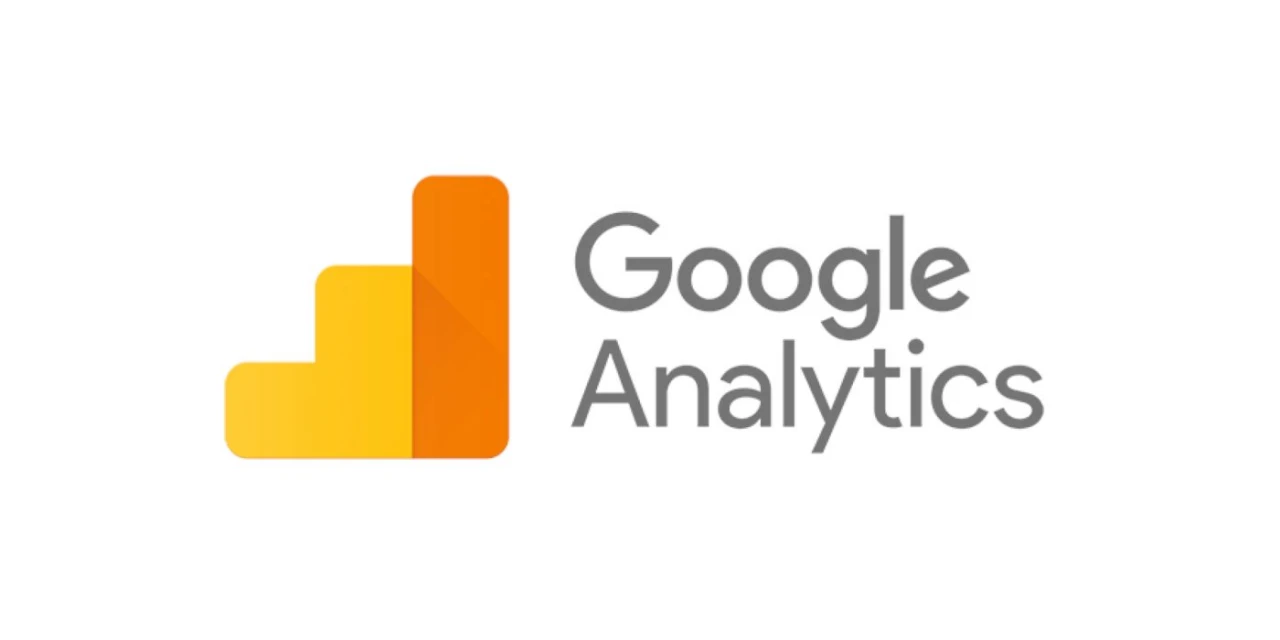Aktivera Google Analytics API
Publicerad i API
Så här går du tillväga för att nyttja Googles utmärkta API för deras Analytics-tjänst, så att du kan hämta, samla och bearbeta data som du själv önskar.
Google Analytics är en av de bästa — om inte den allra bästa — tjänsten för att få statistik över hur ofta en hemsida besöks, hur länge besökarna stannar, vilka sidor de besöker, vilken typ av enhet de besöker och varifrån de kommer.
En nackdel är dock att du måste logga in på Google Analytics för att ta del av underlaget. Vissa vill kanske spara ner det för arkivering, eller helt enkelt göra egna analyser av det data tjänsten samlar in, och då underlättar det om man når deras API.
Aktivera Google Analytics API
Så var det dags att komma igång med Google Analytics API, så att vi med hjälp av vår egen kod kan komma åt det data som Analytics har samlat ihop om våra besökare.
För att guiden ska bli enkel att följa trots dess längd kommer jag dela upp den i lite kortare stycken där vi behandlar de olika stegen;
- Skapa ett Project på Google Cloud Platform
- Skapa ett Service Account inom ditt projekt
- Skapa en JSON-nyckel för autentisering
- Ge behörighet till Google Analytics
- Aktivera Analytics API
Vart och ett av dessa steg går vi igenom i detalj här nedanför, så att du enkelt kan följa aktiveringen utan att missa några viktiga detaljer.
Steg 1: Skapa ett projekt
Det första steget är att skapa ett projekt och få ett så kallat Client ID. Börja med att gå till Google Cloud Platform där du kan hantera så kallade Service Accounts. Om du inte har använt tjänsten tidigare möts du direkt efter inloggning av en popup-ruta där du ombeds välja land samt godkänna tjänstens riktlinjer ("Terms of Service").
Så snart du kommit förbi de inledande inställningarna klickar du på knappen CREATE PROJECT för att skapa ett projekt. Du ska nu ange ett namn på ditt projekt, och du kan döpa det till precis vad du vill. För enkelhetens skull bör du dock döpa det till något som har med syftet att göra, exempelvis "Mitt API-projekt" eller liknande. Klicka nu på CREATE för att skapa ditt nya projekt.
Steg 2: Skapa ett Service Account
När ditt nya projekt på Google Cloud Platform är skapat skickas du vidare till startsidan för projektet, som i vårt fall är helt tomt. Det du nu behöver göra är att klicka på CREATE SERVICE ACCOUNT, för att skapa ett konto inom ditt projekt.
Under rubriken Service Account Details anger du följande information:
- Namnet på ditt konto ("Service Account Name")
- E-postadress för kontot ("Service Account ID")
Service Account ID är en typ av e-postadress för det nya kontot, och är en adress du kommer använda senare. Välj något som är någorlunda enkelt att komma ihåg och känna igen, så att du undviker missförstånd i framtiden.
När du är klar klickar du på CREATE så att det nya kontot inom ditt projekt på Google Cloud Platform skapas.
Steg 3: Skapa en JSON-nyckel
Nu behöver vi skapa en möjlighet att autentisera oss utifrån, och det gör vi genom att skapa en nyckel i JSON-format som du får ladda hem till din dator. Denna nyckel är viktig att spara, så kom ihåg var du sparar den.
Den vy du nu ser har titeln Service Account Permissions. Här kan du administrera behörighetsroller av olika typer, vilket inte är något vi behöver i det här läget. Klicka bara på CONTINUE för att gå vidare. När sidan laddat klart ska du nu skrolla ner på sidan tills du når rubriken Create Key. Här skapar du din JSON-nyckel som kommer att sparas ner på din dator, och som du senare ska ladda upp på din webbserver.
Klicka på knappen CREATE KEY för att fortsätta. Du får nu välja vilken typ av nyckel du vill skapa; JSON eller P12. Här väljer vi JSON då det är det modernare alternativet än P12, som bara finns kvar på grund av bakåtkompabilitetsmöjligheter.
När du har valt rätt Key Type klickar du på knappen CREATE för att skapa din nyckel. En dialogruta visas rörande nedladdning av din JSON-nyckel — spara ner den på en plats du kommer ihåg så att du enkelt kan hitta nyckeln igen.
Din nyckel är nu skapad, du har laddat hem den i JSON-format och du kan även se KEY ID under ditt Service Account. Spara även denna information, exempelvis i Notepad.
Exempel på KEY ID: 16400f4758c883103089c5537ab3cd6a03979b2
Klicka på knappen DONE för att slutföra skapandet av din nya nyckel och återvända till ditt Service Account.
Steg 4: Ge behörighet till Google Analytics
Det är dags att ge behörighet till ditt servicekonto på Google Analytics. Uppgifterna vi behöver syns på den sidan vi nu befinner oss, alltså vårat Service Account;
- Email: ditt-api-konto@ditt-projekt.iam.gserviceaccount.com
- Key ID: 16400f4758c883103089c5537ab3cd6a03979b2
- Unique: 483908409318490138390
Här är det e-postadressen du behöver, som visar både vilket konto och vilket projekt du använder. Kopiera den, mellanlagra den gärna i Notepad, och logga sedan in på ditt Google Analytics-konto.
Klicka på Administratör och gå sedan till den egendom ("Property") du vill ge behörighet till.
OBS! Här kanske du vill ge behörighet till alla egendomar, eller bara till några få; det avgör du själv, men du ska bara ge behörighet på den nivån som känns rätt. Är du ensam om att använda tjänsten spelar detta ingen större roll, men om ni är flera kanske ni ska diskutera detta innan du ger behörighet till ett API.
Klicka på Hantering av egendomsanvändare och klicka på den blå knappen märkt + för att lägga till en ny användare. Här gör du följande;
- Ange e-postadressen från ditt Service Account
- Sätt behörigheten till Läsa och analysera
- Klicka på Lägg till för att slutföra.
Nu har ditt servicekonto inom ditt Google Cloud Platform-projekt åtkomst till ditt Analytics-konto och kan nu autentisera sig för att hämta data från Google Analytics API.
Ett enda steg återstår nu innan det faktiskt fungerar!
Steg 5: Aktivera Analytics API
För att faktiskt aktivera API:et hos Google Analytics besöker du följande adresser och aktiverar API-funktionaliteten:
- analytics.googleapis.com
- analyticsdata.googleapis.com (krävs för Analytics v4)
På den sidan du nu hamnar på står det bara Google Analytics API med en kort beskrivning om att API:et ger åtkomst till ditt Analytics-data. Det enda du behöver göra på sidan är att klicka på knappen ENABLE för att aktivera API-åtkomst till ditt konto.
När sidan laddat klart kan du bekräfta att det gått bra genom att kontrollera vad som står under Activation Status; här ska det stå ENABLED.
Allt klart!
Nu är du helt klar, och ditt Analytics-konto är helt redo för att ta emot förfrågningar från skript som du exempelvis kan skriva i PHP — mer om detta kommer i en separat artikel.
Kom bara ihåg att spara din JSON-nyckel, så att ditt PHP-skript du senare kommer att skriva kan autentisera sig mot ditt Service Account.
Detaljer
- Titel: Aktivera Google Analytics API
- Publicerad:
- Skribent: Christian W.
- Kategorier: API